Úvod
Pokud jste někdy byli zmateni, jak pořizovat a najít snímky obrazovky na svém Chromebooku, nejste sami. Snímky obrazovky jsou užitečným nástrojem pro zachycení důležitých informací, tvorbu návodů nebo prostě jen uložení vtipné konverzace. Přesto se proces může na začátku zdát trochu zmatený.
Tento podrobný průvodce si klade za cíl demystifikovat vše o snímcích obrazovky na vašem Chromebooku. Od pořizování různých typů snímků obrazovky po jejich nalezení a správu, tento příspěvek pokrývá všechny aspekty, které budete potřebovat vědět. Navíc se podělíme o některé praktické tipy a triky, jak zvýšit váš zážitek z pořizování snímků obrazovky a řešení běžných problémů.
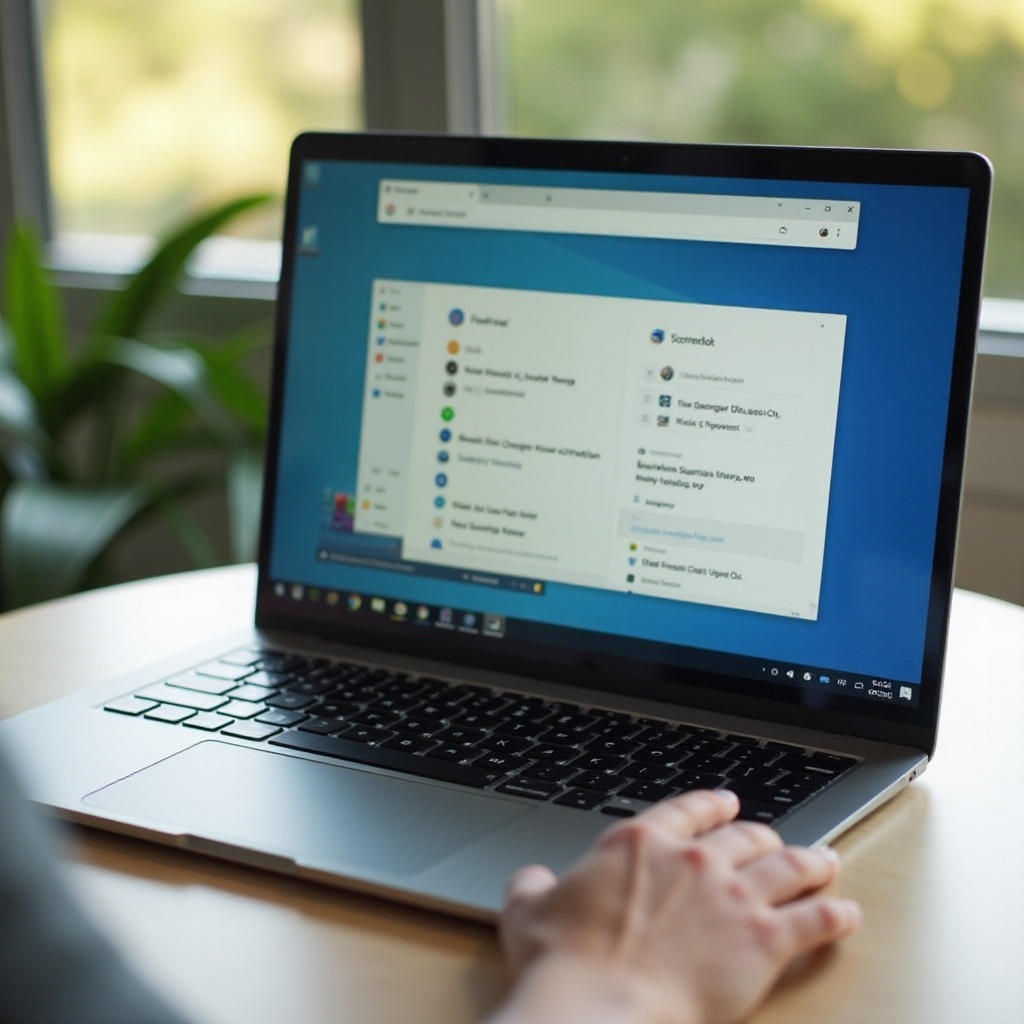
Jak pořídit snímek obrazovky na vašem Chromebooku
Různé úkoly vyžadují různé typy snímků obrazovky. Naštěstí váš Chromebook nabízí několik vestavěných metod, jak zachytit vaši obrazovku.
Celý snímek obrazovky
Chcete-li zachytit vše na obrazovce:
- Stiskněte klávesy
Ctrl + Zobrazit okna(F5). Tím se okamžitě uloží snímek celé vaší obrazovky. - Ve spodním pravém rohu se zobrazí oznámení, které potvrdí, že byl snímek pořízen.
Částečný snímek obrazovky
Možná potřebujete pouze konkrétní část obrazovky:
- Stiskněte současně klávesy
Ctrl + Shift + Zobrazit okna(F5). - Váš kurzor se změní na křížek.
- Klikněte a přetáhněte oblast, kterou chcete zachytit, a poté uvolněte tlačítko myši.
- Snímek obrazovky bude uložen a oznámení to potvrdí.
Snímek okna pomocí stylusu (pokud je k dispozici)
Pro Chromebooky, které jsou vybaveny stylusem:
- Klepněte na ikonu
Stylusna hlavním panelu. - Vyberte možnost
Zachytit obrazovkuneboZachytit oblast. - Použijte stylus k výběru oblasti nebo okna, které chcete zachytit.
Použití rozšíření Chrome pro snímky obrazovky
Některá rozšíření Chrome mohou zlepšit vaše schopnosti při pořizování snímků obrazovky:
- Lightshot: Lehký nástroj pro rychlé snímky.
- Awesome Screenshot: Nabízí pokročilé editační funkce.
- Nimbus Screenshot: Ideální pro zachycení a anotaci snímků obrazovky.
Chcete-li je použít, jednoduše přidejte rozšíření z Chrome Web Store a postupujte podle nástroj-specifických pokynů k zachycení obrazovky.
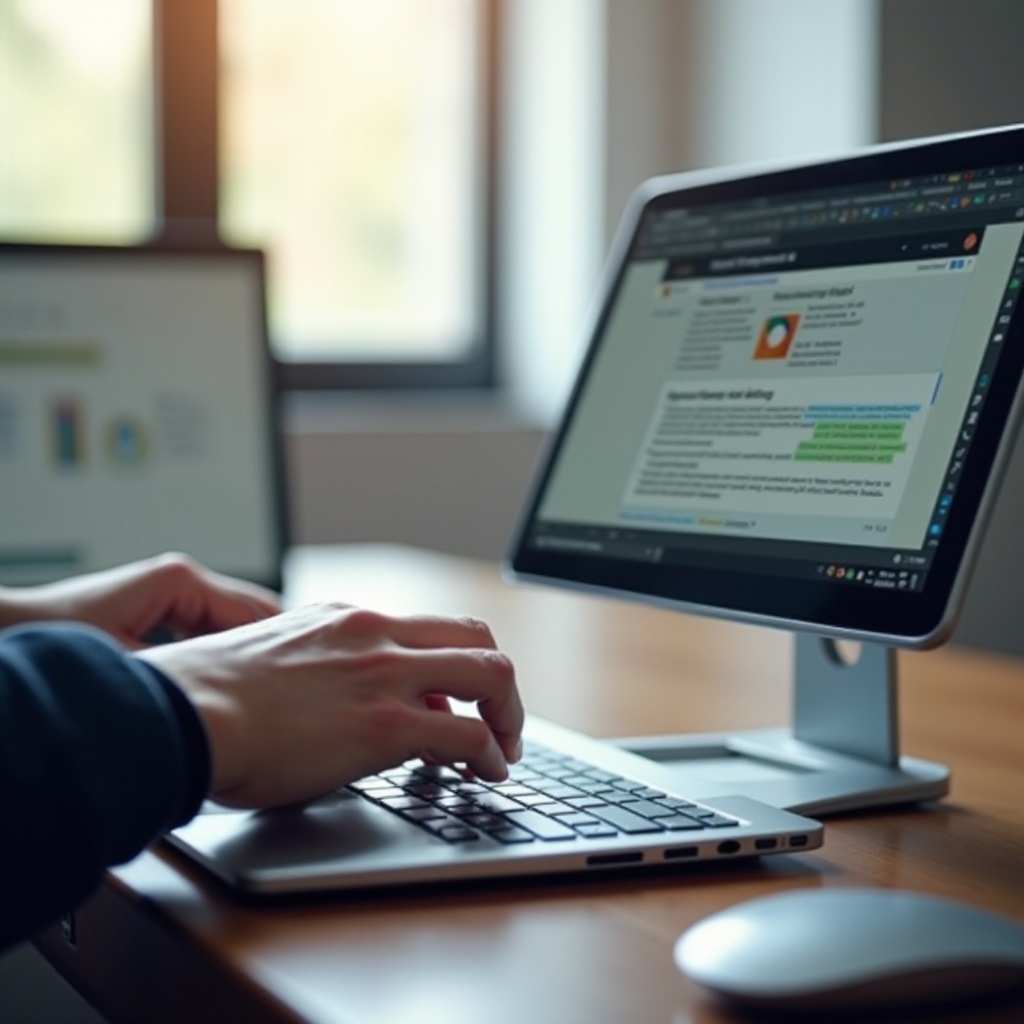
Kde najít své snímky obrazovky
Po pořízení snímků obrazovky je dalším krokem vědět, kde je najít. Pochopení výchozího umístění uložení a správy úložiště vašich snímků obrazovky může zjednodušit váš pracovní postup a usnadnit budoucí vyhledávání.
Výchozí umístění pro snímky obrazovky
Ve výchozím nastavení se snímky obrazovky ukládají do složky Stahování. Tato složka je přístupná prostřednictvím aplikace Soubory na vašem Chromebooku.
Procházení do složky Stahování
- Otevřete aplikaci
Souboryz launcheru. - Klikněte na
Stahováníz postranního panelu. - Vaše snímky obrazovky budou zde uvedeny s názvy souborů ve formátu
Screenshot YYYY-MM-DD at HH.MM.SS.
Přizpůsobení umístění uložení snímků obrazovky
Chcete-li ukládat snímky obrazovky do jiné složky:
- Otevřete nastavení Chrome.
- Vyhledejte ‘Umístění uložení’.
- Klikněte na
ZměnitvedleUmístěnía vyberte požadovanou složku.

Správa vašich snímků obrazovky
Pořízení snímků obrazovky je jen začátek. Efektivní správa vám může ušetřit čas a zlepšit produktivitu. Jednoduché úkony jako přejmenování souborů a třídění do složek mohou výrazně zlepšit vaši organizaci.
Přejmenování a organizace
Mít popisné názvy a organizované složky může usnadnit hledání snímků:
- Klikněte pravým tlačítkem na snímek obrazovky v aplikaci
Soubory. - Vyberte
Přejmenovata dejte mu popisné jméno. - Zvažte vytvoření podsložek pro konkrétní projekty nebo úkoly a přesuňte do těchto složek snímky obrazovky.
Odstraňování nepotřebných snímků obrazovky
Pravidelně čistěte snímky obrazovky, které již nepotřebujete:
- Klikněte pravým tlačítkem na snímek obrazovky.
- Vyberte
Smazatpro odstranění souboru.
Alternativně můžete vybrat více souborů tak, že podržíte klávesu Shift a kliknutím na soubory, které chcete smazat, a pak kliknete pravým tlačítkem a vyberete Smazat.
Zálohování snímků obrazovky na Google Drive
Chcete-li zajistit, že nepřijdete o důležité snímky obrazovky:
- Otevřete aplikaci
Soubory. - Vyberte snímek (snímky), které chcete zálohovat.
- Klikněte pravým tlačítkem a vyberte
Přesunout do>Google Drive.
Snímky obrazovky budou nyní dostupné na jakémkoli zařízení, kde jste přihlášeni k Google Drive.
Tipy a triky pro snímky obrazovky na Chromebooku
Efektivní pořizování a organizace snímků obrazovky může být výrazně zlepšeno použitím několika klíčových tipů a triků. Ať už upravujete své obrázky nebo je sdílíte, Chromebooky nabízejí několik funkcí a nástrojů, aby byl proces hladký.
Úprava snímků obrazovky pomocí vestavěných nástrojů
Chromebooky jsou vybaveny základními nástroji pro úpravy:
- Otevřete snímek obrazovky pomocí aplikace
Soubory. - Klikněte na ikonu pera pro oříznutí, otočení nebo úpravu barev.
Sdílení snímků obrazovky přímo z Chromebooku
Sdílení je snadné:
- Otevřete snímek obrazovky prostřednictvím aplikace
Soubory. - Klikněte na tlačítko
Sdíleta vyberte metodu sdílení (e-mail, Google Drive, Bluetooth atd.).
Použití aplikací třetích stran pro pokročilé úpravy
Pro pokročilejší úpravy zvažte aplikace jako:
- Pixlr: Skvělé pro detailní úpravy a vylepšení.
- GIMP: Robustní open-source editor obrázků.
Řešení běžných problémů se snímky obrazovky
Občas se při pořizování snímků obrazovky mohou vyskytnout problémy. Zde je návod, jak řešit běžné problémy:
Chybějící snímky obrazovky
Pokud nemůžete najít své snímky obrazovky:
- Ujistěte se, že hledáte ve správné složce (
Stahováníve výchozím nastavení). - Zkontrolujte
Košna Chromebooku neboGoogle Drivepro náhodně přesunuté soubory.
Problémy s pořizováním snímků obrazovky
Pokud se po stisknutí kláves nezobrazí žádný snímek:
- Restartujte svůj Chromebook a zkuste to znovu.
- Ujistěte se, že je váš Chromebook aktualizovaný, a to kontrolou systémových aktualizací v
Nastavení.
Závěr
Pochopení toho, jak pořizovat, najít a spravovat snímky obrazovky na vašem Chromebooku, může zefektivnit váš pracovní postup a zvýšit vaši produktivitu. S těmito tipy a technikami budete pořizovat a spravovat snímky obrazovky jako profesionál.
Často kladené dotazy
Jak mohu přizpůsobit složku, kam se ukládají moje snímky obrazovky na mém Chromebooku?
Přejděte do nastavení Chromu, vyhledejte ‘Uložit umístění’ a vyberte `Změnit`, abyste vybrali novou složku.
Co mám dělat, když se moje snímky obrazovky neukládají?
Ujistěte se, že stisknete správné klávesy, zkontrolujte svoji složku `Stažené soubory` nebo restartujte Chromebook, abyste vyřešili případné chyby.
Mohu na Chromebooku pořídit průběžný snímek obrazovky?
Vestavěná funkce pro průběžné snímky obrazovky není k dispozici, ale můžete k tomu použít rozšíření, jako je `Awesome Screenshot`.


